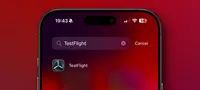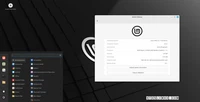使用Docker和LanguageTool运行自己的私有Grammarly克隆版
LanguageTool是一个强大的语法和单词使用检查工具,无需将写作发送到在线AI平台。你可以在Windows上使用Docker以100%离线方式运行它,并且它也与Google Docs以及桌面软件兼容。通过在Firefox中添加LanguageTool插件并配置为使用本地运行的Docker版本的语言工具,你可以利用AI的优势进行语法检查,同时保持写作的独特性和隐私。

为什么不用在线写作工具?
我做相当多的文案写作,虽然一些 fancy online AI 写作助手可能会有所帮助,但我避免使用任何。为什么?因为我不想冒我的写作会带上那种同质化的“AI”语气的风险。与读者建立联系很重要,虽然越来越难将真正的作家和 AI 区分开来,但由真正理解主题及其对真实人们的影响的人类创作的内容(希望)总是会脱颖而出。 我也担心AI被训练在我的内容上——是的,一旦发布,它们还是会抓取的(嗨,机器人!),但整个原则足以让我远离大多数有商业用途的写作工具。什么是LanguageTool?
但是,我仍然希望利用一些AI的优势(尤其是语法检查,这是我的烦恼)。LanguageTool是这个问题的答案:它是一个基于AI的语法检查器,你可以自己托管。你的所有写作在被检查时都不会离开你自己的电脑,所以不会被窥探。你自己携带便携设备托管它也意味着你可以在离线时使用它,非常适合外出写作。 关闭广告如何在Windows上使用Docker设置LanguageToo
Docker 是一个程序,它在“容器”中运行其他程序。这些容器是隔离的环境,每个容器都有自己的文件系统、进程和网络接口。Docker 容器可以轻松地打包、分发和运行应用程序。 关闭广告步骤三:在Firefox中添加LanguageTool检查
现在你已经在PC上运行了LanguageTool,你需要告诉应用程序如何使用它。Firefox是一个很好的起点,并且有一个预装的LanguageTool扩展。要安装它,请在Firefox地址栏中输入“about:addons”以打开附加组件设置,然后打开扩展选项卡并搜索“LanguageTool”。 然后,在Firefox扩展搜索结果中点击官方的LanguageTool扩展(确保是官方且推荐给Firefox的版本)。 “通过点击“添加到Firefox”来安装扩展。” 然后确认安装,并可选地授予LanguageTool在隐身窗口中运行的权限。 安装成功后,你将看到LanguageTool的欢迎屏幕。请忽略关于将数据发送到在线LanguageTool服务的讨论,我们将在稍后关闭这一功能。 点击并关闭欢迎屏幕,然后返回Firefox扩展程序界面中的扩展选项卡。 在LanguageTool选项屏幕上,你可以调整各种设置,例如启用严格的模式以利用你之前下载的n-gram数据。 最后一步是告诉LanguageTool插件使用本地运行的Docker版本的语言工具。为此,将语言工具服务器更新为指向http://localhost:8010/v2(你还需要在任何其他设置为使用它的应用程序的语言工具设置中进行相同的操作)。Docker 让你在 Windows 上运行一些非常酷的开源项目成为可能。
“就是这样!你可以通过打开一个Google文档或其他允许输入文本的网站来尝试。开始输入一些语法不正确的文本,每当LanguageTool发现需要修正的内容时,就会显示提示和状态指示器。你还可以在Chrome和Edge浏览器上找到LanguageTool插件,并在LanguageTool网站上找到大量其他桌面程序。” Docker 让你在 Windows 上运行一些非常酷的开源项目变得可能,并且由于一切都被容器化,因此对系统的风险更小。这意味着你可以尝试许多前沿的应用程序,比如使用 Fooocus 自托管的人工智能图像生成和使用 Alpaca 构建自己的私人人工智能聊天机器人。 关闭广告分类
最新文章
- <p><strong>Satechi SM3 机械键盘测评:安静高效的生产力利器</strong></p>
- This old mobile phone has become a fire hazard right before my eyes.
- <p>苹果日历的邀请函:与苹果待办事项有10种不同之处</p>
- <p><strong>苹果的工作:</strong> 2025 年苹果会发布一个与谷歌 Workspace 竞争的产品吗?</p>
- <p>苹果不太可能会举办特别活动来宣布 iPhone SE 4。</p>
- Today's New York Times Crossword Puzzle Clues and Answers (#608)
- Ubuntu 20.04 LTS 的支持即将到期。
- <p>读书清单太长了吗?让 AI 为您朗读。</p>
- This is my holy grail Blu-ray player.
- <p>Apple will release new products next week. Here's what's coming.</p>